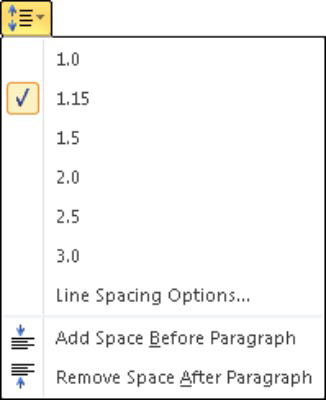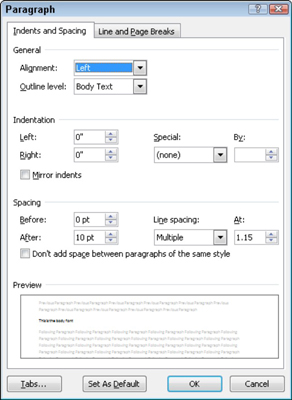Endring av linjeavstanden i et Word 2010-dokument setter inn ekstra mellomrom mellom alle tekstlinjer i et avsnitt. Fordi Word legger til mellomrommet under hver tekstlinje i avsnittet, vil den siste linjen i avsnittet også ha litt ekstra mellomrom etter seg.
Stille inn linjeavstand
Du kan enkelt endre linjeavstanden i gjeldende avsnitt eller alle avsnittene du har valgt som en blokk:
Klikk på kommandoknappen Linjeavstand.
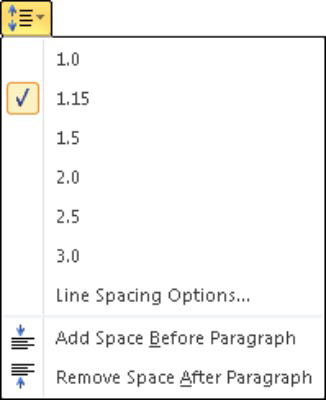
En meny med vanlige linjeavstandskommandoer vises.
Velg en ny linjeavstandsverdi fra den listen.
Linjeavstanden for gjeldende avsnitt eller valgte avsnitt endres.
Word setter linjeavstand til 1,15 som standard, eller standard. Angivelig gjør at ekstra 0,15 linjer med tekst tekst mer lesbar enn å bruke enkelt mellomrom, eller 1,0. I dobbel avstand, eller linjeavstandsverdien 2,0, vises én tekstlinje med én tom linje under. Trippelavstand, 3.0, gjør at én tekstlinje vises med to tomme linjer under.
Ah! Tastatursnarveiene:
-
Enkeltavstandslinjer: Trykk Ctrl+1.
-
Doble linjer: Trykk Ctrl+2.
-
1-1/2 linjer med mellomrom: Trykk Ctrl+5.
Bruk 5-tasten på skrivemaskinområdet på datamaskintastaturet. Ved å trykke Ctrl og 5-tasten på det numeriske tastaturet aktiveres kommandoen Velg alt.
Det er ikke noe slikt som å ha ingen linjeavstand. Hvis du vil "fjerne" fancy linjeavstand, velg litt tekst og trykk Ctrl+1 for enkeltavstand.
Angi spesifikke linjeavstandsalternativer
For å sette linjeavstanden til en annen verdi enn elementene som vises i linjeavstand-knappens meny, kaller du opp Avsnitt-dialogboksen.
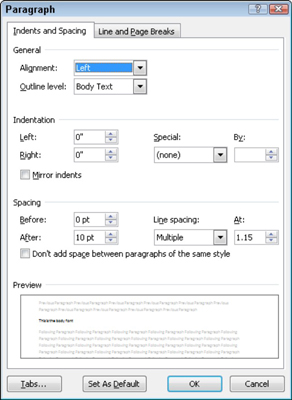
I avstandsområdet i dialogboksen lar rullegardinlisten Linjeavstand deg angi ulike verdier for linjeavstand: Enkel, 1,5 og Dobbel, akkurat som kommandoknappmenyen for linjeavstand.
Ytterligere alternativer i rullegardinlisten Linjeavstand krever at du også bruker At-boksen. Verdier du angir i At-boksen indikerer linjeavstand:
-
Minst: Linjeavstanden er satt til den angitte verdien, som Word behandler som en minimumsverdi. Word kan ikke adlyde denne verdien og legge til mer plass når det er nødvendig for å gi plass til større skrifttyper, forskjellige fonter eller grafikk på samme tekstlinje.
-
Nøyaktig: Word bruker den angitte linjeavstanden og justerer ikke avstanden for å imøtekomme større tekst eller grafikk.
-
Multiple: Dette alternativet lar deg angi andre linjeavstandsverdier enn de som er spesifisert i rullegardinlisten. For å sette linjeavstanden til 4, velg Multiple fra rullegardinlisten Linjeavstand og skriv inn 4 i At-boksen.
Klikk OK-knappen for å bekrefte innstillingene og lukke Avsnitt-dialogboksen.
Gjorde dette glimt av formatering av Word-dokumenter deg til å lengte etter mer informasjon og innsikt om Microsofts populære tekstbehandlingsprogram? Du står fritt til å prøvekjøre alle For LuckyTemplates eLearning-kursene. Velg kurset ditt (du kan være interessert i mer fra Word 2013 ), fyll ut en rask registrering, og prøv deretter e-læring med Prøv Det! knapp. Du er rett på kurs for mer pålitelig kunnskap: Fullversjonen er også tilgjengelig på Word 2013 .